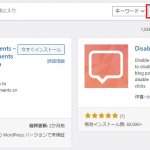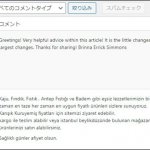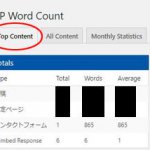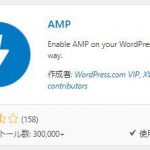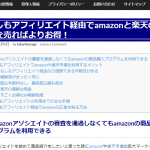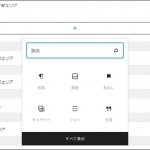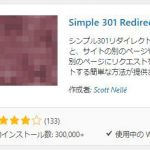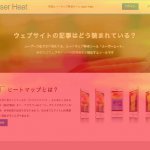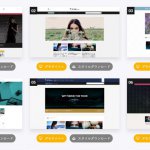2020年に開催されるオリンピックが東京に決まったことで、毎年訪れる外国人の旅行者もさらに増加し世界的に我が国日本へ関心はより高まりつつある傾向かと思われます。
私は国内の旅行や日帰り観光が好きでなのですが、各旅行観光地に行くと駅や地図やパンフレットの案内はもちろん、お城、博物館の展示品に至るまで外国人に向けて英語、中国語などの外国語での説明書きはもはや珍しくなくなりました。
言葉の通じない外国人旅行者からすれば他国でも日常の言語で説明がされていればこれほど心強いことはないと思います。
それはやはりサイトやブログの訪問に対しても同じことがいえるのはないでしょうか?
ネットビジネスとして運営して幅広く集客を狙う方ならなおのことだと思います。
私はやはり自分で作った記事を多くの方に読んでいただきたい。
少しでもお役に立てるのであれば、それは日本人だけにとどまらず国籍は関係ないです。
ということで今回は、ワードプレスで作成されたサイトをお好みの国の言語に変換してくれるプラグインをご紹介させていただきます。
興味がある方はインストールして試してみてください。
Translate WordPress with GTranslateで簡単にサイトを外国語に対応
今回ご紹介する「Translate WordPress with GTranslate」は簡単操作でサイトを複数の外国語に対応させることができます。
実際、私も適用させるまで10分もかかりませんでした。
このプラグインをインストールすることで訪問者がサイト内で言語を選択できるようになります。
他にもいくつか多言語化させるプラグインはありましたが、記事ページや固定ページごとに設定したり、言語ごとにページを作成するなどわりと手間がかかる印象を受けました。
ただ「Translate WordPress with GTranslate」は一回の操作でサイトの任意のメニューに項目を作り、サイト全体の言語を一気に変換してくれるので非常に使い勝手がいいと思いました。
【注意点】
手軽にできる反面、選択してるワードプレスのテーマ、設定した項目によってはレイアウトが崩れるなどの可能性が起こりうるのはご了承ください。
また名前などの固有名詞が正常に変換してくれない可能性もあります。
私のハンドルネームは「タカリ」なのですが、Google翻訳で英語に翻訳すると「Takari」と表示されてくれるのですが、このプラグインだとなぜか「SPONGING」と表示されてしまいます。
SPONGING(スポンジング)て…(苦笑)。
ちなみにスポンジングとは服の素材として良い織物に修正する技術のことです。
・「浅草寺」の場合は「Sensoji Temple」
・「浅草演芸ホール」の場合は「Asakusa entertainment hall」
・「旧古河庭園」の場合は「Kyu-Furukawa Gardens」
・「旧相川拘置支所」の場合は「old Aikawa detention Branch」
になります。
やはり固有名詞の漢字の読みというのは日本語独自の部分があるので100%意図する変換というのはこのプラグインに限らず、翻訳の仕様であったり制限などで時には意図しない変換のされ方がされてしまうようです。
※その後のアップデートで「Tkakari」と表示されるようになりました。
おそらくアップデートごとに翻訳の制度はより高まってきてると思われます。
※Google mapの埋め込みの文字は日本語のままです。
他にもYoutube動画の埋め込み、アフィエイト、アドセンス広告なども多言語化の影響はありません。
私はあくまで記事を翻訳して読んでいただくことが重要と考え、日本語ばかりで避けられるくらいなら名前の変換だけが不十分なのはある程度仕方ないと思います。
もしあなたの名前が意図しない変換でご不満であればこのプラグインの適用は避け、入れた後は非表示にするか削除してください。
Translate WordPress with GTranslateのインストールと設定方法

まずはワードプレス管理メニューの「プラグイン」→「新規追加」で右上のキーワードに「Translate WordPress with GTranslate」と入力して検索をします。
すると上記の「Translate WordPress with GTranslate」のプラグインが表示されますので「今すぐインストール」して「有効化」にしてください。

続いて「設定」に「GTranslate」が追加されています。
こちらを選択して細かい設定が可能となりますが、主に使用する項目のみ説明します。
・Widget look
表示させる言語メニューのデザインを選択します。
※選択したデザインによってレイアウトが崩れる場合は別の項目を選択してください。
・Translate from
デフォルトで選択する言語です。そのまま「Japanese」で大丈夫です。
・Show in menu
サイト内のどのメニューに表示させるかを選択することできます。
※通常はここの設定を適用すればサイト内に言語選択のメニューがに表示されることになりますが、選択してるテーマやメニューの構造により表示されない場合は別のメニューを選んでください。
・Show floating language selector
ヘッダーやフッター、左右の位置、スクロールの追従など細かい表示設定ができます。
・Show native language names
通常は選択する国は全て英語表記ですが、チェックを入れることで選択した国の言語に変わります。
例)Japanese→日本語

設定画面を下にスクロールすると表示させる国の言語をチェックボックスで決めることができます。
例えば、デフォルトでは韓国語はチェックが入ってないので、「Korean」をクリックしてチェックを入れます。
※ここで選んだ国は「Widget look」で一部のデザインに切り替えると外れる場合があります。
バグか定かではございませんが、その場合は再度チェックを入れてください。
最後に画面最下部の「変更を保存」をクリックすることで設定した項目を全て適用させることができます。

設定が完了したら対象となるWEBサイトを開いてください。
指定したメニュー内に言語を選択するプルダウンが表示されました。
(※選択したデザインによります)
先ほど追加した韓国語も項目内に「KOREAN」が表示され、選択することできちんとページ内がハングル文字に変換されてます。
ワードプレスを多言語に対応するプラグインはいかがでしたでしょうか。
最短でメニュー内に表示させるには「Show in menu」を「None」以外に切り替えて「変更を保存する」だけなので本当に簡単です。
後は使用しているテーマなどによって見え方が変わると思いますので、デザインやメニューの位置を確認しながらお好みの設定をしてください。